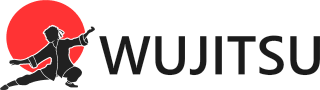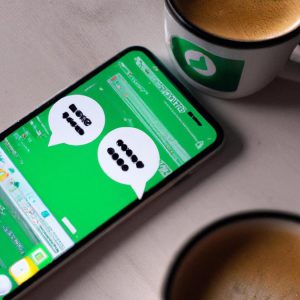Resetowanie telefonu Samsung to proces, którego warto nauczyć się niezależnie od tego, czy jesteś doświadczonym użytkownikiem technologii, czy dopiero zaczynasz swoją przygodę ze smartfonami. W artykule krok po kroku omówię, jak prawidłowo zresetować urządzenie Samsung.
Przygotowanie telefonu do resetu
Zanim przystąpisz do resetowania telefonu Samsung, warto wziąć pod uwagę kilka ważnych kroków. Reset telefonu to proces, który usuwa wszystkie dane z urządzenia, więc zaleca się wykonanie kopii zapasowej. Kopia zapasowa pozwoli na odzyskanie wszystkich ważnych informacji po zakończeniu resetu. Możesz użyć usługi Google Drive, Samsung Cloud czy zewnętrznej pamięci, takiej jak karta microSD.
Najpierw upewnij się, że masz odpowiednią ilość miejsca w wybranym rozwiązaniu do przechowywania kopii zapasowej. Sprawdź także, czy masz aktualne hasła do kont, które są zsynchronizowane z telefonem, ponieważ będziesz musiał się do nich ponownie zalogować po resecie.
Następnie rozważ wylogowanie się z wszystkich kont i usunięcie blokad ekranu, takich jak PIN, hasło czy odcisk palca. Dzięki temu proces resetowania przebiegnie bez problemów związanych z dostępem do urządzenia.
Resetowanie za pomocą ustawień
Jednym z najprostszych sposobów na resetowanie telefonu Samsung jest skorzystanie z ustawień w systemie. Oto, jak to zrobić:
1. Otwórz aplikację „Ustawienia” na swoim telefonie.
2. Przewiń w dół i wybierz opcję „Zarządzanie ogólne”.
3. W menu, które się pojawi, wybierz „Resetowanie”.
4. Znajdziesz tutaj kilka opcji resetowania. Wybierz „Ustawienia fabryczne”.
5. Zostanie wyświetlone ostrzeżenie informujące o tym, że wszystkie dane zostaną usunięte. Jeśli jesteś pewien swojej decyzji, kliknij „Resetuj”.
6. Twój telefon poprosi o potwierdzenie hasła lub PINu. Po potwierdzeniu, proces resetowania rozpocznie się.
Resetowanie za pomocą ustawień jest szybkim i wygodnym sposobem na przywrócenie telefonu do ustawień fabrycznych. Pamiętaj jednak, że urządzenie może potrzebować kilku minut na zakończenie tego procesu.
Resetowanie za pomocą przycisków
Jeśli twój telefon jest zablokowany, nie reaguje na dotyk lub nie możesz uzyskać dostępu do ustawień, możesz skorzystać z fizycznych przycisków na urządzeniu, aby go zresetować. Oto instrukcja, jak to zrobić:
1. Upewnij się, że telefon jest wyłączony.
2. Naciśnij i przytrzymaj jednocześnie przyciski „Głośność góra” oraz „Power” (zasilanie).
3. Trzymaj przyciski, aż na ekranie pojawi się logo Samsung, a następnie zwolnij.
4. Po chwili powinno pojawić się menu odzyskiwania systemu Android. Użyj przycisków głośności do nawigacji i przycisku zasilania do wyboru opcji.
5. Wybierz opcję „Wipe data/factory reset” (wyczyść dane/przywróć ustawienia fabryczne).
6. Potwierdź swoją wybór, naciskając „Yes” (tak).
Telefon przystąpi do procesu resetowania, który może potrwać kilka minut. Po zakończeniu, wybierz opcję „Reboot system now” (uruchom ponownie system teraz), aby uruchomić telefon ponownie.
Co zrobić po resecie?
Po zakończeniu resetowania telefonu Samsung, urządzenie uruchomi się ponownie i przejdzie do ekranu powitalnego. Tutaj będziesz mógł skonfigurować swój telefon, tak jakby był nowy. Warto przeznaczyć na to trochę czasu, aby upewnić się, że wszystko działa prawidłowo.
1. Logowanie do kont Google i Samsung. Pierwszym krokiem będzie zalogowanie się do kont Google oraz Samsung, jeśli posiadasz takie konto. Jest to niezbędne, aby móc korzystać z pełni funkcjonalności urządzenia.
2. Przywracanie danych. Jeśli wcześniej wykonano kopię zapasową, teraz możesz przejść do procesu przywracania danych. Postępuj zgodnie z instrukcjami wyświetlanymi na ekranie, aby odzyskać wszystkie swoje pliki, aplikacje i ustawienia.
3. Konfiguracja zabezpieczeń. Kolejnym krokiem jest ustawienie zabezpieczeń, takich jak PIN, wzór, hasło czy odcisk palca. Przez to twoje dane będą bezpieczne.
4. Aktualizacje systemu. Po zakończeniu wstępnej konfiguracji warto sprawdzić, czy są dostępne jakiekolwiek aktualizacje systemu operacyjnego. Regularne aktualizacje są istotne dla utrzymania bezpieczeństwa i wydajności telefonu.
5. Instalacja aplikacji. Na koniec, zainstaluj niezbędne aplikacje z Google Play Store lub Samsung Galaxy Store. Możesz również przywrócić aplikacje, które były wcześniej zainstalowane, jeśli wykonywałeś kopię zapasową z aplikacjami.
Dzięki tej szczegółowej instrukcji, resetowanie telefonu Samsung nie powinno już być dla ciebie problemem. Pamiętaj, że regularne robienie kopii zapasowych to klucz do uniknięcia utraty ważnych danych w przyszłości.